Tổng hợp thủ thuật hay trên Samsung Galaxy Note 9 với bút S Pen (Kỳ 2)

Xem nhanh [ẨnHiện]
- 1 Chi tiết làm nên sự khác biệt của Samsung Galaxy Note 9 chính là S Pen. Những tính năng mới lạ
- 1.1 1. Khởi động máy ảnh hoặc ứng dụng bằng S Pen trên Galaxy Note 9
- 1.2 2. Thủ thuật trên Galaxy Note 9 - Điều khiển camera bằng bút S Pen:
- 1.3 3. Thủ thuật trên Galaxy Note 9 -Trình chiếu Power Point hoặc Photo Gallery bằng S Pen:
- 1.4 4. Thủ thuật trên Galaxy Note 9 - Mở khóa điện thoại của bạn bằng S Pen:
- 1.5 5. Thủ thuật trên Galaxy Note 9 - Viết ghi chú trên màn hình khóa:
- 1.6 6. Thủ thuật trên Galaxy Note 9 - Highlight văn bản bằng bút S Pen:
- 1.7 7. Thủ thuật trên Galaxy Note 9 - Phóng to ảnh:
- 1.8 8. Thủ thuật trên Galaxy Note 9 - Báo động nếu bạn di chuyển quá xa S Pen:
- 1.9 9. Thủ thuật trên Galaxy Note 9 - Vẽ hình GIF để trả lời tin nhắn bằng S Pen:
- 1.10 10. Thủ thuật trên Galaxy Note 9 - Điều khiển trình phát nhạc bằng S Pen
- 1.11 11. Thủ thuật trên Galaxy Note 9 - Dịch văn bản bằng S Pen
Chi tiết làm nên sự khác biệt của Samsung Galaxy Note 9 chính là S Pen. Những tính năng mới lạ chưa từng có trên bất cứ sản phẩm có thể sẽ làm bạn bỡ ngỡ. Dưới đây là các bí kíp giúp bạn làm chủ được smartphone của mình.
1. Khởi động máy ảnh hoặc ứng dụng bằng S Pen trên Galaxy Note 9
S Pen của Galaxy Note 9 được tích hợp hàng loạt các tính năng điều khiển từ xa. Trong đó, máy ảnh là phần mềm chủ đạo được hướng đến. Mặc dù vậy, bạn cũng có thể chọn khởi động ứng dụng khác thay cho ứng dụng mặc định là máy ảnh.
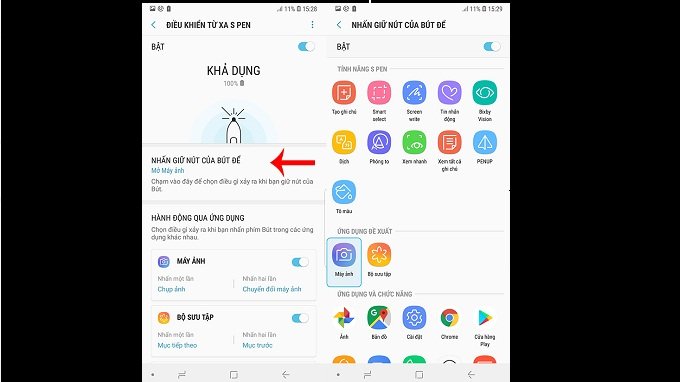
Hình ảnh hướng dẫn
Để làm như vậy, bạn cần: Cài đặt --> Tính năng nâng cao --> S Pen --> Điều khiển S Pen --> Nhấn giữ nút của bút để --> Sau đó chọn ứng dụng yêu thích của bạn.
2. Thủ thuật trên Galaxy Note 9 - Điều khiển camera bằng bút S Pen:
S Pen sẽ mang lại cho bạn những bức ảnh tự sướng siêu đẹp mà không cần chạm vào màn hình. Nhấn một lần thì phần mềm sẽ chụp ảnh, nhấn đúp sẽ giúp chuyển đổi giữa máy ảnh trước và sau.
3. Thủ thuật trên Galaxy Note 9 -Trình chiếu Power Point hoặc Photo Gallery bằng S Pen:
Bạn cũng có thể sử dụng S Pen để lướt qua các trang Power Point hoặc thư viện ảnh. Tính năng này sẽ rất có ích khi bạn tạo tạo bản trình bày trên điện thoại và truyền tới màn hình hoặc chỉ chia sẻ ảnh với một số người. Chỉ cần nhấn nút để lướt ảnh qua lại.
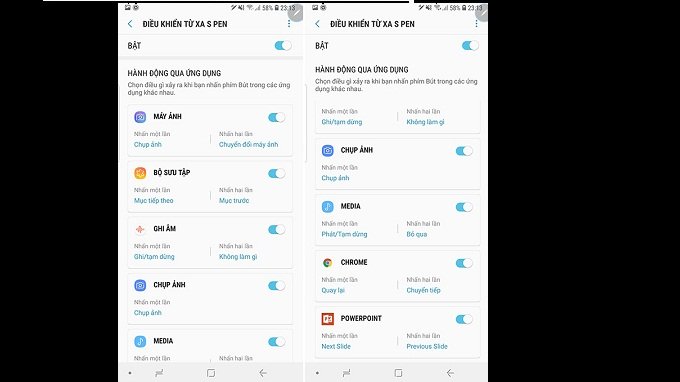
Hình ảnh hướng dẫn
4. Thủ thuật trên Galaxy Note 9 - Mở khóa điện thoại của bạn bằng S Pen:
Tính năng này theo mặc định sẽ tắt và bạn có thể bật nó lên trong phần cài đặt. Như tên gọi thì khi kích hoạt tính năng mở khóa bằng bút S Pen, bạn có thể bấm nút trên thân bút để mở khóa màn hình. Tuy nhiên, nếu có cài mật khẩu thì bạn vẫn sẽ phải xác nhận bằng vân tay, khuôn mặt, hình vẽ.
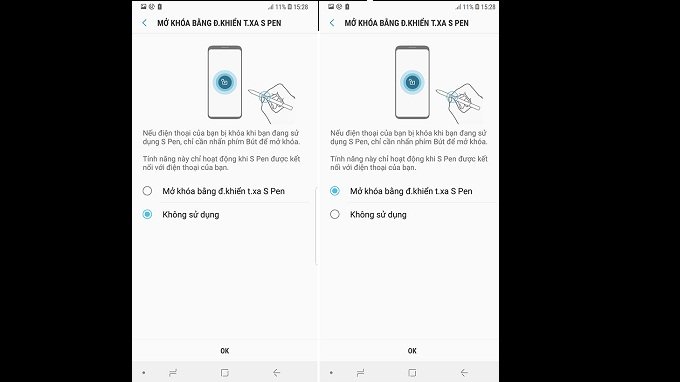
Hình ảnh hướng dẫn
5. Thủ thuật trên Galaxy Note 9 - Viết ghi chú trên màn hình khóa:
Bạn chỉ cần lấy S Pen ra khỏi điện thoại và bắt đầu viết lên màn hình mà không cần mở khóa. Nhấn nút trên S Pen để xóa các hình vẽ. Nhấn vào lưu để lưu lại ghi chú đó. Bạn có thể lưu đến 100 trang ghi chú. Bạn cũng có thể chọn màu chữ cùng màu với S Pen (nếu Galaxy Note 9 của bạn có màu Xanh Ocean hoặc Tím Lavender).
Để làm như vậy, bạn cần: Cài đặt --> Tính năng nâng cao --> S Pen và bật “Screen memo”.
6. Thủ thuật trên Galaxy Note 9 - Highlight văn bản bằng bút S Pen:
Chỉ cần nhấn và giữ văn bản bạn muốn làm nổi bật. Hoặc, nhấn nút và chạm vào màn hình để chọn một từ hoặc kéo đến hết những từ bạn muốn chọn.
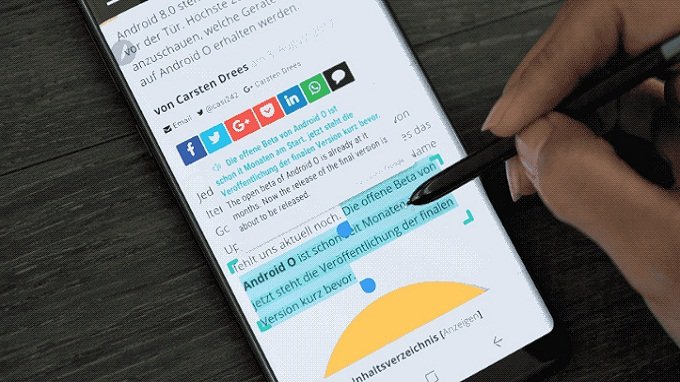
Nhấn giữ nút trên bút và kéo chọn đoạn văn bản cần highlight
7. Thủ thuật trên Galaxy Note 9 - Phóng to ảnh:
Truy cập vào Thư viện và mở ảnh bạn muốn xem. Nhấn đúp để thu phóng hoặc chạm S Pen vào màn hình và nhấn giữ nút để phóng to bằng cách di chuyển S Pen.
8. Thủ thuật trên Galaxy Note 9 - Báo động nếu bạn di chuyển quá xa S Pen:
Để chắc chắn bạn không làm mất S Pen hoặc để quên nó ở đâu đó, bạn có thể cài đặt để điện thoại phát thông báo khi bạn cách quá xa S Pen.
Để làm như vậy, bạn cần: Cài đặt --> Tính năng nâng cao --> S Pen --> Cảnh báo.
9. Thủ thuật trên Galaxy Note 9 - Vẽ hình GIF để trả lời tin nhắn bằng S Pen:
Bạn có thể viết hoặc vẽ câu trả lời cho tin nhắn bằng S Pen và gửi kết quả dưới dạng ảnh GIF. Chỉ cần rút S Pen ra khi bạn đã đọc một tin nhắn và nhấn “tin nhắn trực tiếp”. Sau đó, viết/vẽ tin nhắn trả lời và gửi đi.
10. Thủ thuật trên Galaxy Note 9 - Điều khiển trình phát nhạc bằng S Pen
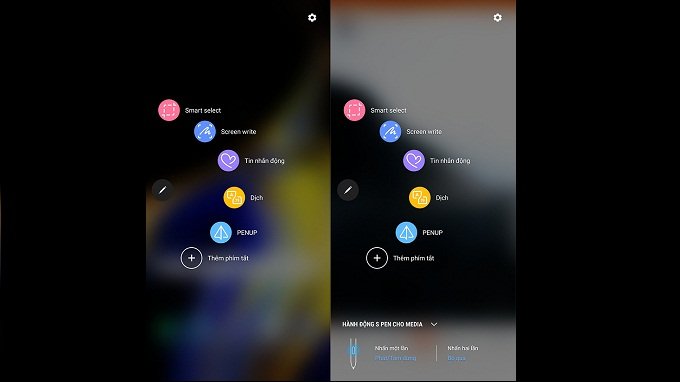
Hình ảnh hướng dẫn
11. Thủ thuật trên Galaxy Note 9 - Dịch văn bản bằng S Pen
Ngoài ra, bạn có thể sử dụng bút S Pen để dịch văn bản. Từ Air Command chọn Translate và đi đến văn bản chứa ngôn ngữ mà bạn muốn dịch. Sau đó, kéo bút để chọn phần bạn cần dịch. Sử dụng điều khiển ở trên cùng để chọn dịch một từ hoặc toàn bộ đoạn văn.
Xem thêm:
>> Tổng hợp thủ thuật hay trên Samsung Galaxy Note 9 (Kỳ 1)
>> So sánh Galaxy Note 9 và LG V40 ThinQ: Nên mua Flagship nào?
XTmobile.vn











_crop_Apple-tung-video-quang-cao-iphone-16-pro-moi-de-quang-ba-chip-a18-pro-xtmobile.jpg)
_crop_zte-ra-mat-nubia-v70-design-xtmobile.jpg)
_crop_iphone-17-va-iphone-17-air-du-kien-se-khong-co-ong-kinh-zoom-5x-xtmobile.jpg)
_crop_cach-tim-vi-tri-facebook-xtmobile.jpg)






